步骤如下:
1、首先按【Win+X】快捷键,进入控制面板,在查看方式为“大图标”的情况下选择“安全性与维护”
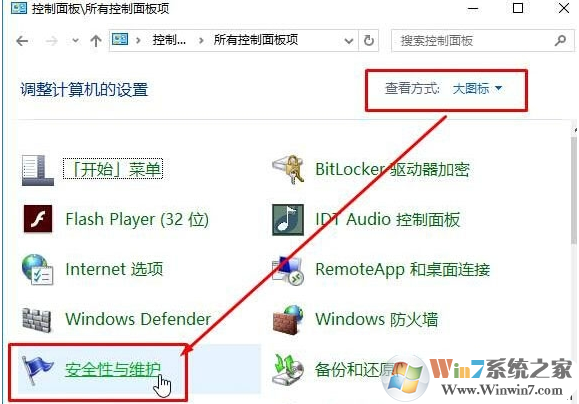
2、在左侧“更改Windows smartscreen 筛选器的设置”,点击“不执行任何操作(关于 Windows smartscreen 筛选器)”并且确定;
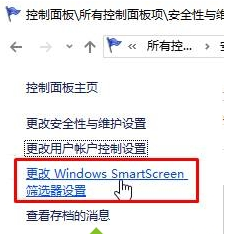
3、在“管理与维护”框的左侧点击“更改用户账户控制设置”,把滑条拉到底部“从不通知”点击确定。
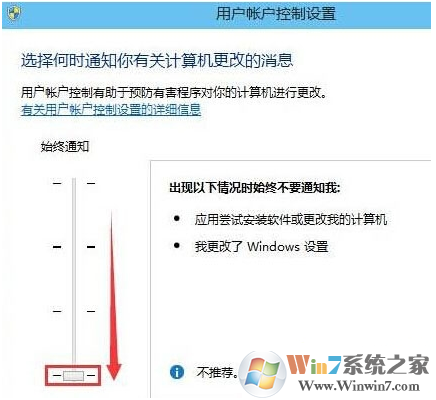
4、按【Win+R】快捷键打开运行,输入“ gpedit.msc”按下回车键打开组策略编辑;
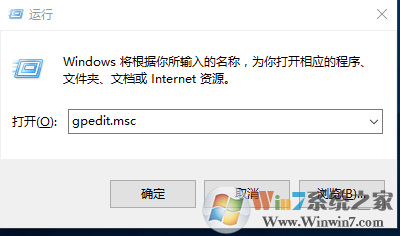
5、在左边选择【计算机配置】→【Windows设置】→【安全设置】→【本地策略】→【安全选项】,在右边下边选择【用户账户控制:以管理员批准模式运行所有管理员】,并且双击后选择【已禁用】,最后重启,即可完全关闭用户账户控制;
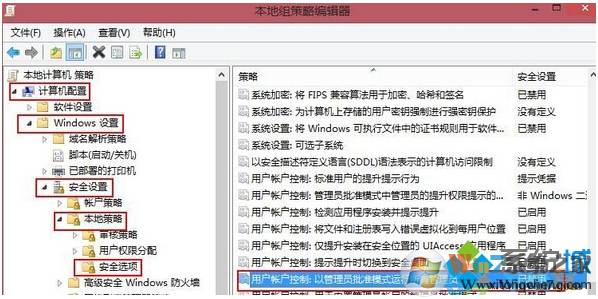
6、设置完成后,就可以打开程序了。
总结:以上就是win10系统安装软件出现“为了对计算机进行保护已经阻止此应用”的解决方法了,希望对大家有帮助